Büyük bir MP4 dosyanız olduğunda, mobil cihazlarınıza kaydetmek veya aileniz ve arkadaşlarınızla paylaşmak için dosyayı daha küçük dosyalara bölmek isteyebilirsiniz. Bu durumda, işi başarmanıza yardımcı olmak için profesyonel bir MP4 ayırıcıya ihtiyacınız olabilir. Harika bir MP4 video ayırıcı, büyük bir MP4 video dosyasını daha küçük video kliplere bölmenize veya orijinal dosyayı yeniden kodlamadan kesin parçalara bölmenize yardımcı olabilir. Bu yazıda size en iyi 5 ücretsiz MP4 splitter'ı ve MP4 video dosyanızı harika bir MP4 splitter ile nasıl böleceğinizi sunuyoruz.
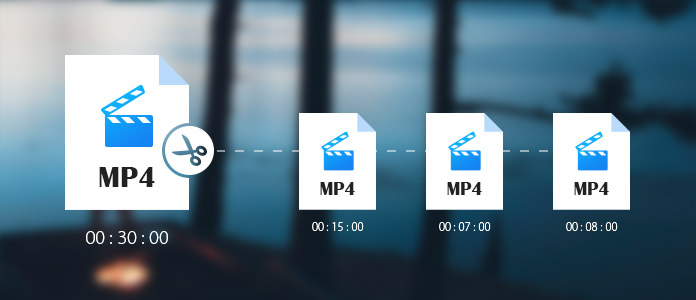
Free Video Editor profesyonel bir MP4 video düzenleme programıdır. Sadece MP4 video dosyasını bölmekle kalmaz, aynı zamanda döndürme, kırpma, kırpma, filigran ekleme ve efekt ekleme ve MP4 dönüştürmek Windows veya Mac'inizdeki video dosyaları. Bu ücretsiz video düzenleme yazılımı sadece MP4 dosyalarını düzenlemekle kalmaz, aynı zamanda MP4 1080p HD ve 4K video düzenlemeyi de destekler. Basit ve kullanımı kolay arayüzü ile Windows 4/10/8 veya Mac OX S üzerinde bölünmüş MP7 sizin için çok kolay.

Windows Movie Maker Windows 10 yerel program listesinden kaldırılmadan önce Windows kullanıcısı için yaygın olarak kullanılan bir video düzenleme yazılımıdır. Ancak, yine de internetten indirip kurabilir ve profesyonel bir MP4 ayırıcı olarak kullanabilirsiniz. MP4 dosyasını bölmenin yanı sıra, kapsamlı düzenleme işlevleri için çeşitli MP4 düzenlemelerini de destekler.

Avidemux ayrıca Windows, Mac ve Linux'ta kullanılabilen ücretsiz bir MP4 video ayırıcıdır. Kullanımı kolay arayüzü ile MP4 dosyanızı kolayca daha küçük kliplere bölebilirsiniz. Bölmenin yanı sıra, kaydetmeden önce MP4 videolarınızı kesebilir, filtreleyebilir, kodlayabilir veya kodunu çözebilirsiniz. Avidemux'u AVI, MPEG, MKV vb. Video formatlarını düzenlemek için de kullanabilirsiniz.

Lightworks hem ücretsiz hem de pro sürümüne sahip çok popüler bir video düzenleme yazılımıdır. Ücretsiz sürümü yalnızca MP4 bölme işlemini yapmak için kullanabilirsiniz. Özelleştirilebilir ekranı ile bu programla çeşitli MP4 video düzenleme yapabilirsiniz. Bu yazılım için en önemlisi, bölünmüş MP4 videolarının kalite kaybı olmadan kaydedilebilmesidir.

As iMovie Mac kullanıcıları için yerel bir video düzenleme yazılımıdır, bu nedenle Mac kullanıyorsanız MP4 dosyanızı bölmek için kullanabilirsiniz. iMovie, MP4 videoyu ihtiyacınıza göre kolayca ayırmanıza yardımcı olabilir. Güçlü video düzenleme işlevleri ile MP4 videonuzu zaman çizelgesinde düzenleyebilir, videonun düzenlemek istediğiniz bölümüne efekt ve ses ekleyebilir ve sonuçları önizleyebilirsiniz.

1. Adım Böl işlevini seçin
Free Video Editor'ı indirin ve yükleyin. Burada seçebilirsiniz Temel klip (orijinal MP4 videodan yalnızca bir klip kesin) veya Gelişmiş Klip (MP4 videoyu birçok bölüme ayırın). Hadi alalım Gelişmiş Klip örneğin MP4 dosyasını birçok klibe bölmek.
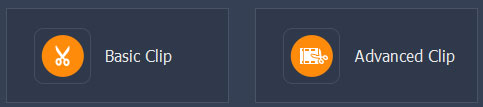
2. Adım MP4 video dosyasını böl
Bölmek istediğiniz MP4 videosunu eklemek için "Dosya Ekle" düğmesini tıklayın. Tam başlangıç ve bitiş zamanını girerek MP4 videonuzu bölebilirsiniz. MP4 videosunu oynat düğmesinin açık olduğu andan itibaren bölmek için Böl düğmesini de tıklayabilirsiniz. Yeni klip ekleme düğmesiyle de yeni klip ekleyebilirsiniz. Tüm bölünmüş MP4 dosyaları açılır listede listelenir, bunları önizleyebilir, silebilir veya sırasını değiştirebilirsiniz. Tüm klipleri kaydetmek veya tek bir dosyada birleştirmek için kutuyu işaretleyebilirsiniz. Bölme yapmak için daha fazla MP4 dosyası da yapabilirsiniz.
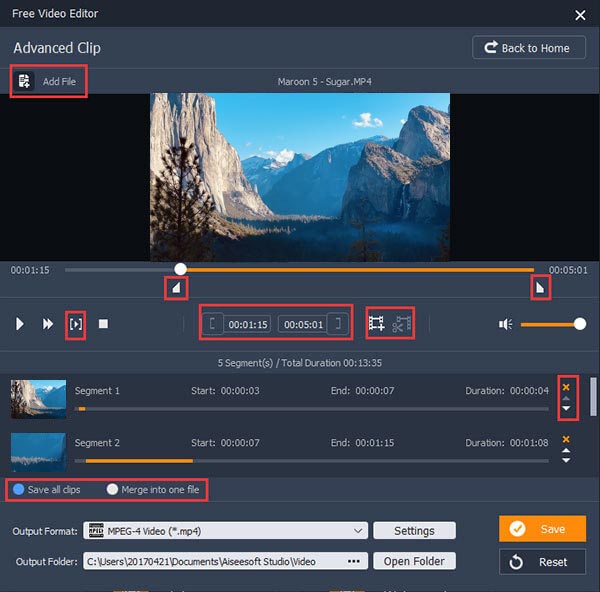
3. Adım Bölünmüş MP4 video dosyalarını kaydetme
Bölmeyi bitirdikten sonra, bölünmüş tüm MP4 kliplerini kaydetmek için "Kaydet" düğmesini tıklayabilirsiniz. Dosyayı kaydetmek bir dakika sürecektir. Kaydettikten sonra, çıkış MP4 kliplerini kontrol etmek için "Çıktı Klasörünü Aç" ı tıklayabilirsiniz.

Hızlı anlamak için aşağıdaki video eğitimine bakın:


VLC video dosyalarını bölebilir mi?
Evet. VLC Media Player, video dosyalarını bölmek için kullanabileceğiniz bazı temel düzenleme araçlarına sahiptir. Çıktı bölünmüş video dosyaları orijinaliyle aynı formatta kalır.
Bir MP4 dosyası ikiye nasıl bölünür?
MP4 düzenleyici ile kolayca yapabilirsiniz MP4 dosyasını ikiye böl. Aiseesoft Video Converter Ultimate'ı açın ve MP4 dosyanızı yüklemek için Dosya Ekle düğmesini tıklayın. Videonun altındaki Kes simgesine tıklayın. Farenizi zaman çizelgesinin belirli bir noktasında durdurun, ardından Böl simgesini tıklayın. MP4 dosyaları iki parçaya bölünecektir.
Birden çok MP4 dosyasını tek bir dosyada nasıl birleştirebilirim?
MP4 dosyalarını Aiseesoft Video Converter Ultimate'a yükleyin ve alttaki bir seçeneğe Birleştir seçeneğini işaretleyin. Başlamak için Tümünü Dönüştür düğmesini tıklayın birden fazla MP4 dosyasını tarama birine.

